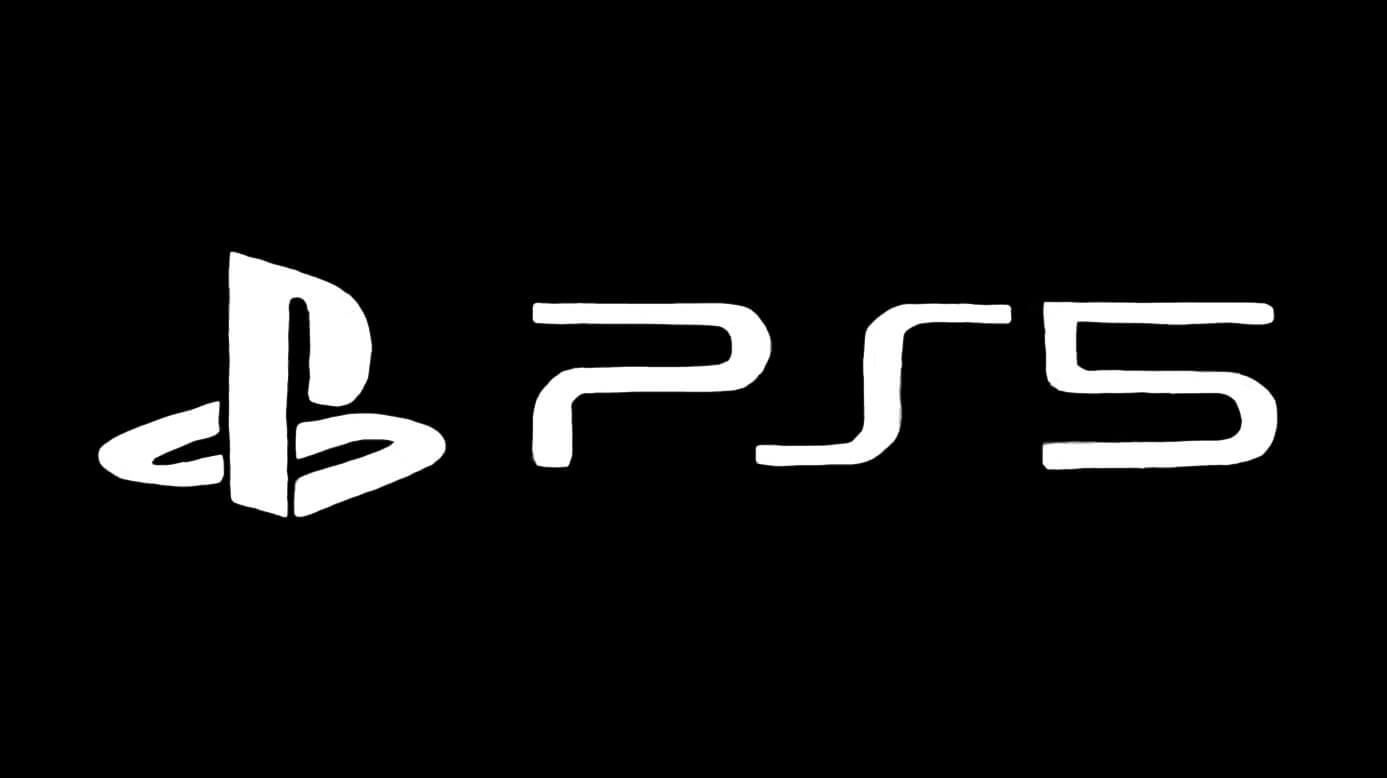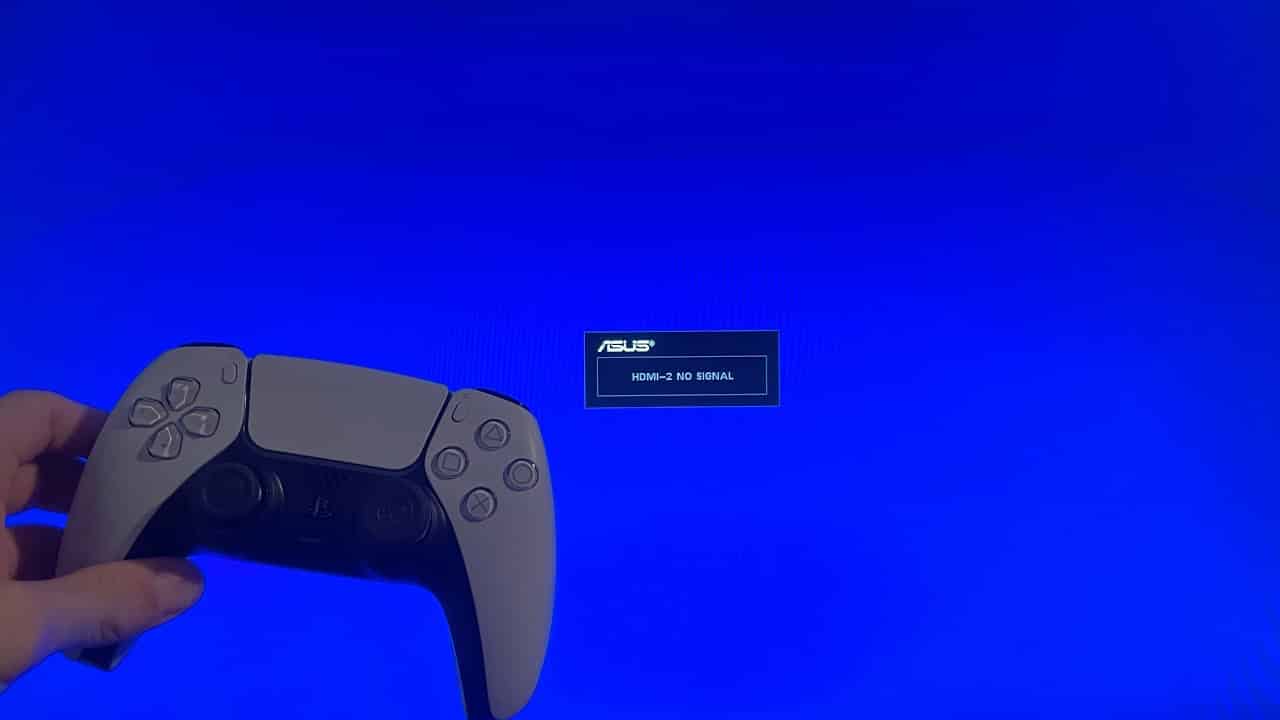PS5 WiFi : Certains utilisateurs de la nouvelle console de Sony se sont plaints de problème avec le WiFi de la PS5. Des possibles lenteurs de la connexion ou même une connexion qui ne fonctionnait plus. Si le problème n’est pas universel il reste réel pour de nombreuses personnes. Dans cet article nous allons vous aider à identifier et réparer sa connexion PS5.
Les réparations PS5 les plus courantes

Vous êtes nombreux à nous demander régulièrement des informations sur les réparations PS5. Parmi les réparations PS5 les plus demandées, nous avons les problèmes de Réparation PS5 écran noir : comment retrouver l’image ?, mais aussi de Venir à bout des problèmes de son sur les consoles PS5 ou encore des pannes de SAV SONY PS5 : Que vaut-il vraiment ?. Nos techniciens experts en réparations de PS5 savent réparer non seulement ces pannes récurrentes sur la PS5, mais peuvent aussi vous aider au sujet de Code erreur CE-108255-1 : Comment faire ?, et de PS5 s’allume toute seule : que faire ?. Vous trouverez dans les sections d'articles ci-dessous toutes les informations qu vous seront utiles pour une réparation de votre PS5 aux petits oignons avec https://gamefix.fr !
PS5 WiFi : comment réparer sa connexion ? Testez notre simulateur de pannes en quelques clics
PS5 WiFi : les raisons de la panne

Pas de connexion Internet
La première vérification qu’il faut faire est de voir si votre connexion Internet fonctionne.
Si internet marche sur d’autres périphériques alors le problème ne vient pas de votre box Internet mais de la connexion entre votre console et Internet. Si votre connexion ne fonctionne pas du tout alors il faudra contacter votre fournisseur d’accès Internet qui trouvera une solution.
Votre connexion WiFi est lente ou partielle
Si votre connexion semble fonctionner il se peut que celle-ci soit lente ou sujette à des déconnexions intempestives ce qui peut altérer l’expérience de jeu.
Evitez d’utiliser votre connexion Internet avec des applications gourmandes ou des téléchargements pendant que vous jouez sur votre console.
Nous vous conseillons de faire un test de connexion sur votre ordinateur ou sur votre PS5, voici comment faire :
- Allez dans “Réglages” > “Réseau” > “Statut de connexion”
- Sélectionnez “Tester la connexion Internet”
Vous allez pouvoir voir où se situe le point d’échec.
Il se peut que le problème vienne également de la carte WiFi de la console qui peut être défectueuse et qu’il faudra remplacer. Nous vous conseillons de passer par Gamefix pour cela.
Problème de signal WiFi
Si votre connexion WiFi n’est pas stable il se peut que ce soit votre signal WiFi qui ne fonctionne pas correctement. Assurez-vous que la console se tienne à environ 9 mètres du routeur Internet afin d’avoir une qualité stable de connexion.
Un mur en béton épais peut altérer ce signal, évitez de placer votre console à côté. Les interférences avec d’autres appareils sans fil peuvent perturber le signal WiFi également, nous vous conseillons d’éviter de mettre trop de périphériques sans fil aux alentours de la console et du routeur.
Le serveur PSN ne fonctionne pas
Il se peut que votre problème de connexion concerne le PSN de Sony, il arrive que le service soit en maintenance ou en panne. Vous pouvez vérifier l’état du serveur PSN ici.
Il peut également arriver que votre compte PSN soit banni définitivement ou temporairement, dans ce cas il faudra contacter le service Playstation Network.

PS5 WiFi : comment résoudre le problème
Votre connexion WiFi peut avoir des problèmes pour plusieurs raisons, il n’y a pas de solution unique et miraculeuse, c’est pour cela que nous allons vous conseiller différentes étapes afin de vous aider à rétablir la connexion WiFi de votre PS5.
Connexion à l’aide d’un câble
La solution la plus simple consiste à connecter votre PS5 à votre routeur à l’aide d’un câble Ethernet. Cela permettra une meilleure connexion, plus stable et plus rapide que le WiFi.
Cela est possible si votre routeur est à proximité de votre console, si c’est le cas nous vous conseillons de connecter votre console par câble.
Il suffira de brancher votre câble Ethernet sur la console et sur le routeur et de suivre cette étape :
- Allez dans “Paramètres” > “Réseau” > “Paramètres” > “Configurer la connexion Internet” > “Configurer le LAN filaire”.
- Sélectionnez “Se connecter” et suivez les étapes à l’écran.
Nous vous conseillons de suivre les paramètres standards et de ne pas toucher aux paramètres avancés.
Vérifiez vos paramètres de connexion WiFi
Nous vous conseillons de vérifier vos paramètres WiFi, c’est à dire votre nom d’utilisateur et le mot de passe WiFi associé.
Si vous avez changé votre mot de passe récemment il se peut que cela soit la
raison du non fonctionnement du WiFi de votre PS5.
Pour configurer votre réseau WiFi sur votre PS5 :
- Allez dans “Paramètres” > “Réseau” > “Paramètres” > “Configurer la connexion Internet”.
- Sélectionnez le point d’accès correspondant à votre routeur.
- Entrez le code de sécurité de votre connexion WiFi.
Cela permettra de vous connecter à votre réseau.
Nous vous conseillons également de redémarrer votre routeur Internet, cela peut régler des problèmes de connexion et de tenter de vous connecter grâce à votre PS5 ensuite.
Modifier les paramètres DNS de votre PS5
Dans le paramétrage d’usine, la PS5 va utiliser les paramètres DNS que le routeur lui donne. Mais il se peut que les serveurs DNS de votre fournisseur d’accès Internet posent problème.
Nous vous conseillons d’essayer d’utiliser d’autres DNS gratuits comme ceux de Google, pour modifier les paramètres DNS sur votre PS5 :
- Allez dans “Réglages” > “Réseau” > “Réglages” > “Configurer la connexion Internet”.
- Défilez vers le bas et sélectionnez “Configurer manuellement”.
- Sélectionnez “Utiliser le WiFi” > “DNS”.
- Remplacez le DNS principal par “8.8.8.8.”
- Remplacez le DNS secondaire par “8.8.4.4.”
- Sélectionnez “Terminé”.
Voilà vos paramètres DNS seront modifiés et cela peut vous permettre de rétablir votre connexion WiFi.
Rétablir les paramètres d’usine de la PS5
Si après avoir appliqué toutes ces étapes le WiFi de votre PS5 ne fonctionne
toujours pas nous vous conseillons de rétablir les paramètres d’usine de votre console. Pour ce faire :
- Allez dans “Réglages” > “Système” > “Logiciel système”.
- Sélectionnez “Réinitialiser les options”.
- Sélectionnez “Réinitialisez votre console” > “Réinitialiser”.
Attention la réinitialisation d’usine effacera toutes les données stockées dans votre SSD, nous vous conseillons de stocker vos données de sauvegarde dans le cloud ou dans un système de stockage secondaire avant de la faire.
La panne concerne la carte WiFi de la PS5
Si même la réinitialisation d’usine et toutes les étapes précédentes n’ont pas
permis de réparer votre connexion WiFi PS5 alors il est très probable que la carte WiFi de votre console soit défectueuse.
Il faudra changer celle-ci mais la manipulation est très délicate et seul un
technicien avisé pourra vous la remplacer.
Nous vous conseillons de contacter Gamefix afin de pouvoir vous aider grâce à un devis gratuit. Pour plus d’informations sur Gamefix, suivez l’article : Gamefix : le service de réparation console disponible partout en France
PS5 WiFi : Gamefix est là

Si votre WiFi PS5 ne fonctionne toujours pas Gamefix est présent pour vous aider à réparer votre panne !
Numéro 1 de la réparation de console en France et plébiscité par les clients avec une note de 4,8 sur Trustpilot, le service de réparation Gamefix présente de nombreux avantages :
- Un devis gratuit
- Un service d’expert qualifié disponible 6j/7
- Un service de réparation express
- Une garantie de 6 mois sur votre réparation
Et plein d’autres avantages encore, si vous souhaitez plus d’informations sur le service de réparation nous vous conseillons d’aller sur le site Gamefix.fr. Si votre problème concerne une autre panne sur la PS5, suivez l’article : Réparation PS5 : Les différents types de pannes et comment y remédier.